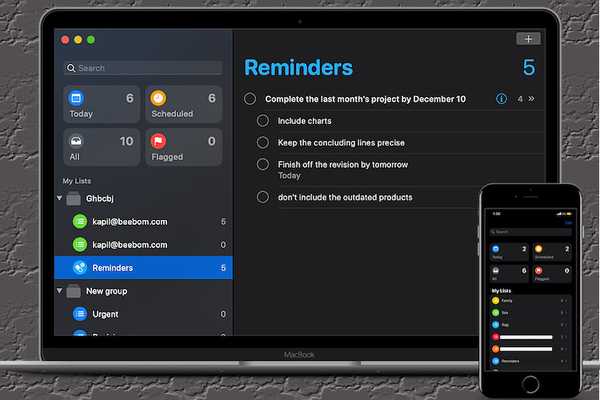
Clement Thomas
0
1309
248
L'app Apple Reminders è stata rinnovata da tempo in iOS 13 e macOS Catalina. Oltre a sfoggiare un'interfaccia utente intuitiva, l'app ha anche una serie di utili funzioni tra cui "Ricordami quando messaggistica" e la possibilità di creare sottoattività e liste secondarie. Come qualcuno che si affida a avvisi tempestivi per affrontare i carichi di lavoro, accolgo con favore questa nuova aggiunta. Semplifica il processo di gestione dei promemoria. Se devi ancora mettere le mani su questa funzione intuitiva, ora è il diritto di imparare come creare attività secondarie e liste secondarie nell'app Promemoria su iPhone, iPad o Mac.
Crea attività secondarie e sublime nei promemoria Apple su iPhone, iPad e Mac
Esistono diversi modi per creare un gruppo di elenchi o convertire più promemoria in attività secondarie. Mentre trovo semplice il metodo tipico, il modo basato sui gesti è il mio preferito in quanto funziona in modo uniforme come l'editing di testo a tre dita e i gesti di tocco a due dita. Come di solito accade con l'ecosistema Apple, il processo si svolge senza problemi su iDevices. Basta parlare? Andiamo avanti con la guida!
Crea nuovi sottoattività su iPhone e iPad
- Lanciare promemoria app sul tuo dispositivo iOS o iPadOS.
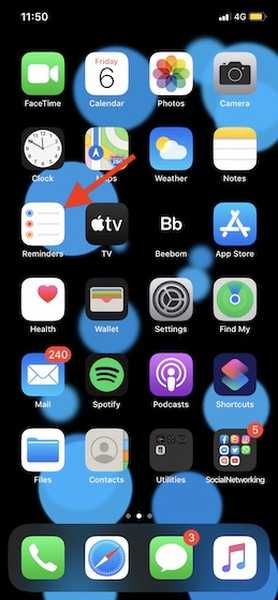
2. Adesso, crea un nuovo promemoria come compito principale. Quindi, toccare il Pulsante "i" situato a destra dell'attività. (Dovrai toccare il promemoria per visualizzare il pulsante informazioni.)
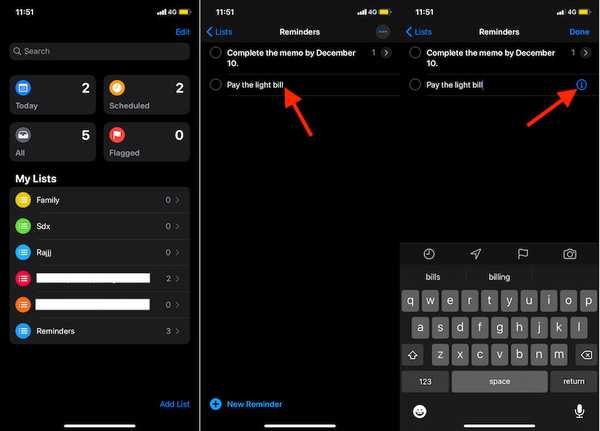
3. Quindi, scorrere verso il basso e selezionare sottocompiti.
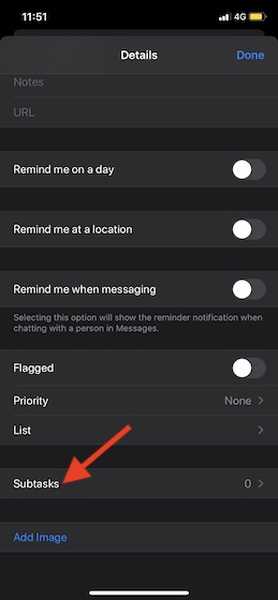
4. Successivamente, tocca Aggiungi promemoria e quindi creare le attività secondarie. Dopo averli creati, tocca Dettagli.
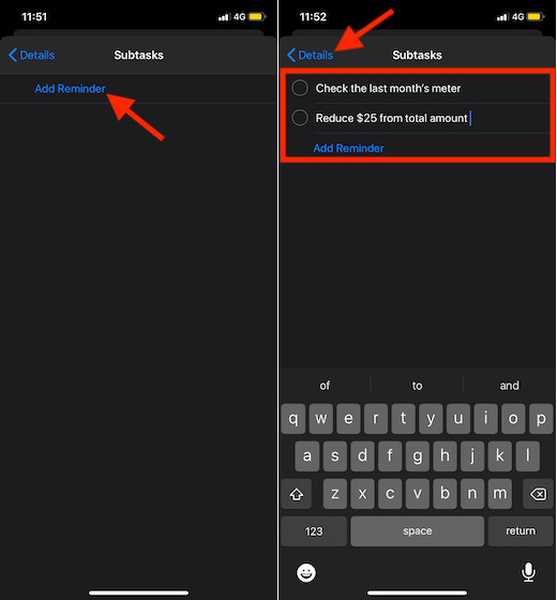
5. Infine, assicurati di toccare Fatto finire. È possibile utilizzare la piccola freccia a destra dell'attività principale per visualizzare le attività secondarie nella forma espansa o contratta.
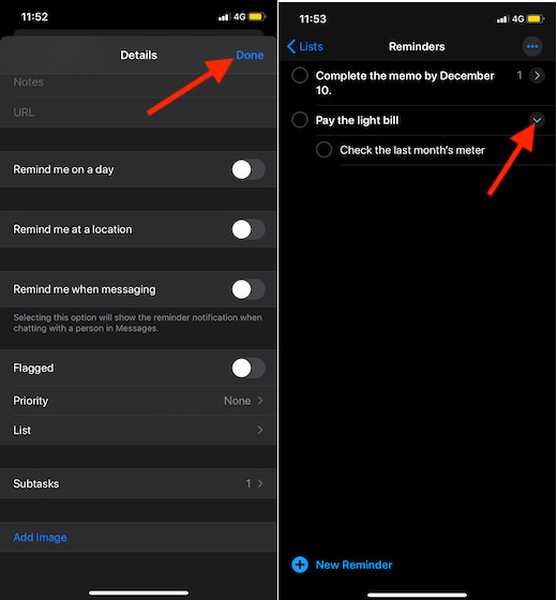
Nota: C'è un trucco piuttosto semplice per convertire un'attività in una sottoattività semplicemente trascinando i gesti.
- Semplicemente, crea una nuova attività che desideri utilizzare come promemoria principale. Quindi, creane uno che desideri utilizzare come sottoattività. Successivamente, trascina semplicemente la seconda attività sopra la prima per convertire la prima in una sottoattività.
- Puoi anche usare questo stesso trucco per convertire i promemoria esistenti in attività secondarie. Per farlo, basta trascinare tutte le attività sopra quella che si desidera utilizzare come promemoria principale. Tutte queste attività verranno immediatamente convertite in attività secondarie. È un risparmio di tempo, no??
Crea sottoattività da promemoria nuovi o esistenti su Mac
- Lanciare promemoria app sul tuo Mac.
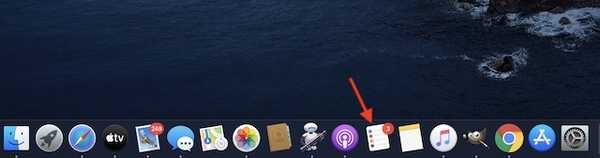
2. Adesso, crea un promemoria che desideri utilizzare come principale.
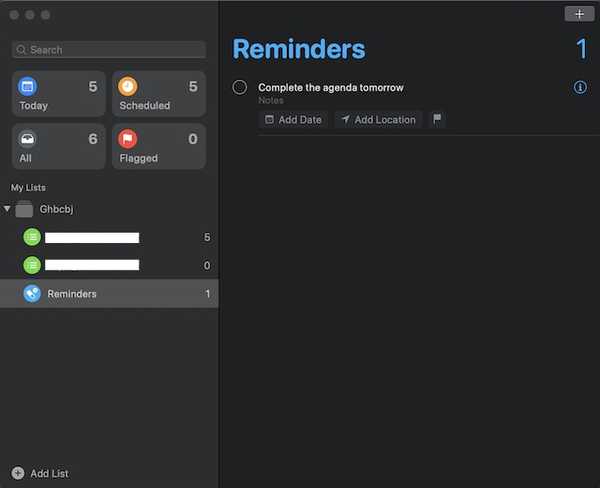
3. Avanti, fare una sottoattività sotto il promemoria principale. Successivamente, fai clic con il pulsante destro del mouse sull'attività e scegli Promemoria rientro sul menu.
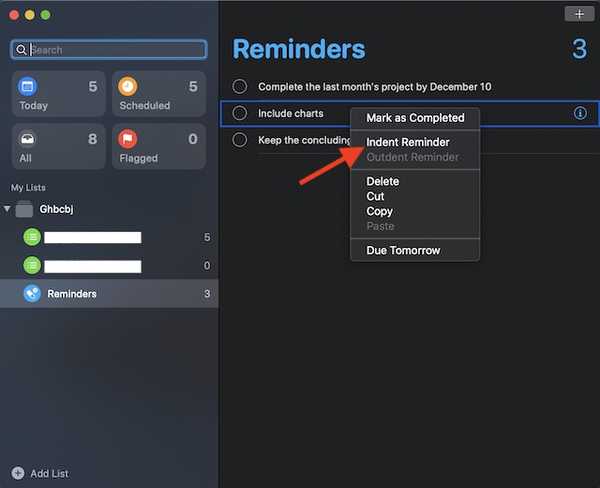
Questo è tutto! Se si desidera creare più attività secondarie, è sufficiente premere il tasto Invio / Invio e quindi scegliere l'opzione Rientro per ognuna di esse.
Nota:
- Proprio come Promemoria per iOS, la controparte macOS ti consente anche di creare sottoattività da promemoria nuovi o esistenti utilizzando il gesto di trascinamento della selezione.
- Basta selezionare l'attività e trascinarla sotto quella che si desidera impostare come promemoria principale.
Crea sublimi nei promemoria su iPhone e iPad
Ricorda che puoi creare facilmente un nuovo elenco toccando il pulsante "Aggiungi elenco".
- Aperto promemoria app sul tuo dispositivo.
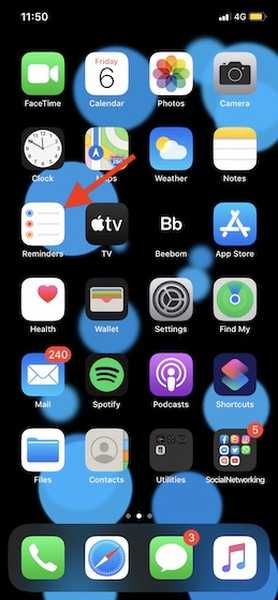
2. Adesso usa il trascina e rilascia gesto per combinare un elenco con un altro. Quindi, dai un nome al gruppo e premi Creare finire.
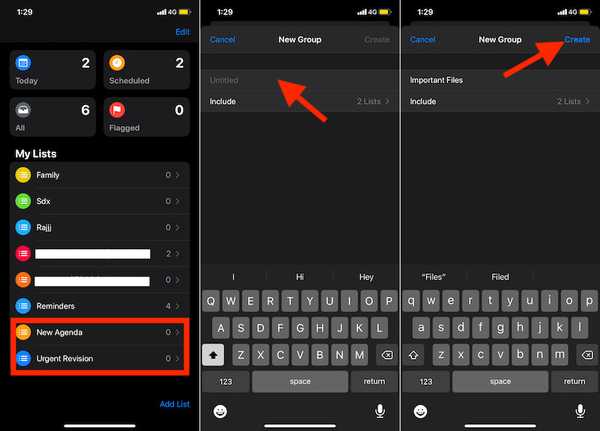
Crea sublimi in Promemoria su Mac
- Aperto promemoria app sul tuo dispositivo macOS.
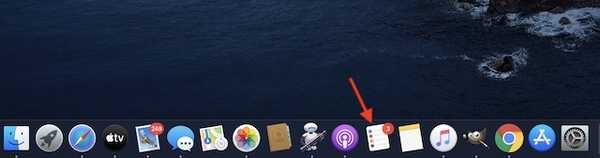
2. Ora trascina un elenco in cima a quello che desideri utilizzare come elenco principale.
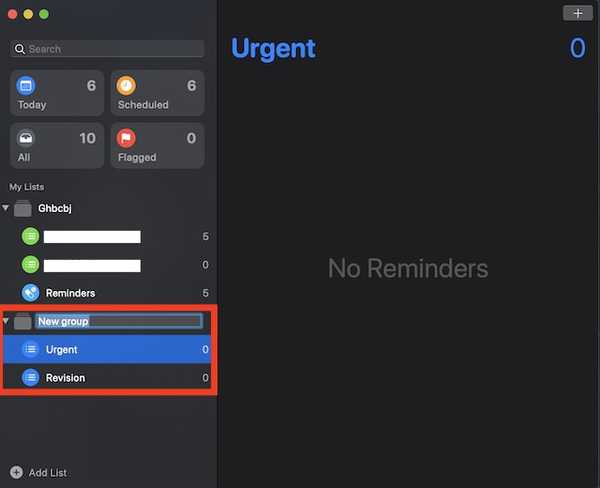
3. Successivamente, Dagli un nome e sei a posto.
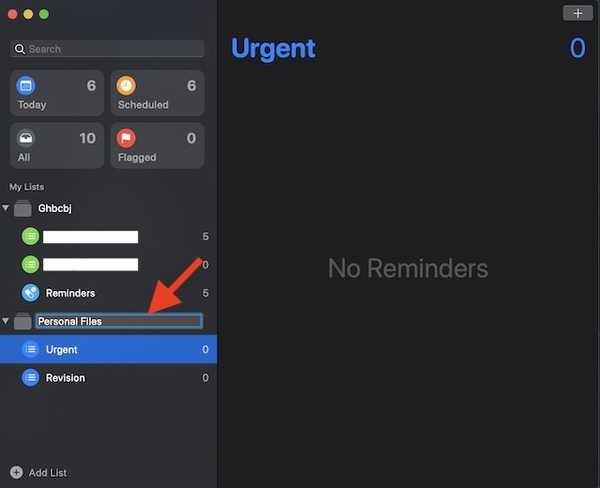
Come creare attività secondarie e sublime nei promemoria Apple con facilità
Quindi, questo è il modo rapido per creare un gruppo di elenchi o convertire i promemoria in attività secondarie. Ora che sai come funziona questo piccolo trucco, mantieni i tuoi avvisi organizzati o in linea con la tua convenienza. Hai domande relative a questa funzione? Se sì, sentiti libero di sparargli nei commenti qui sotto.















